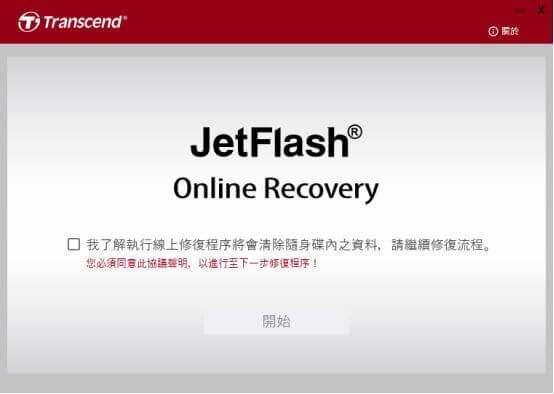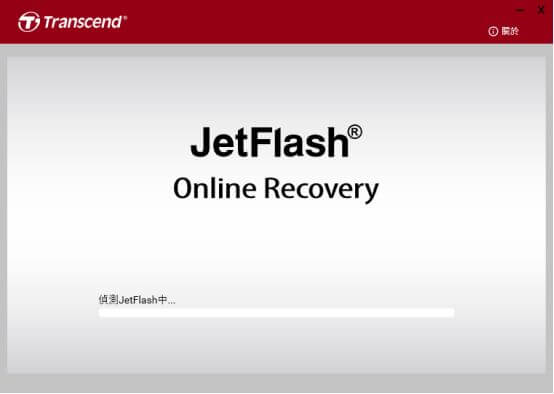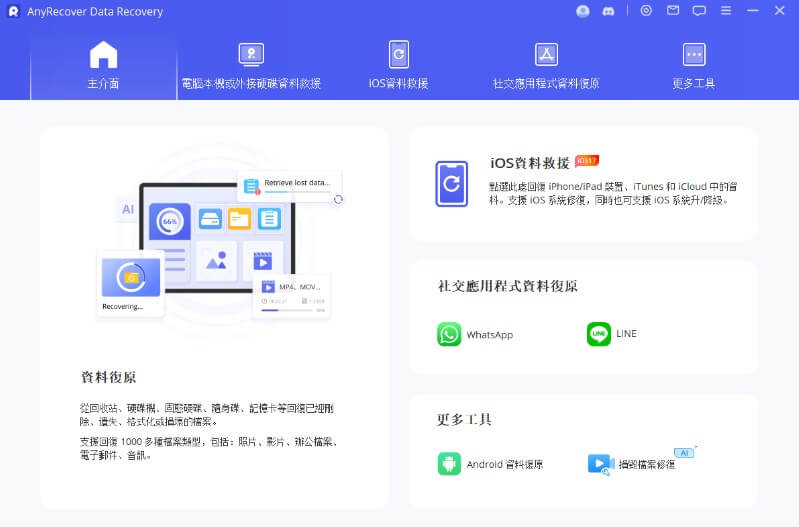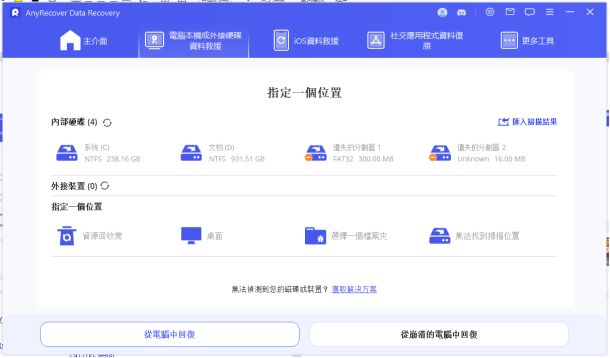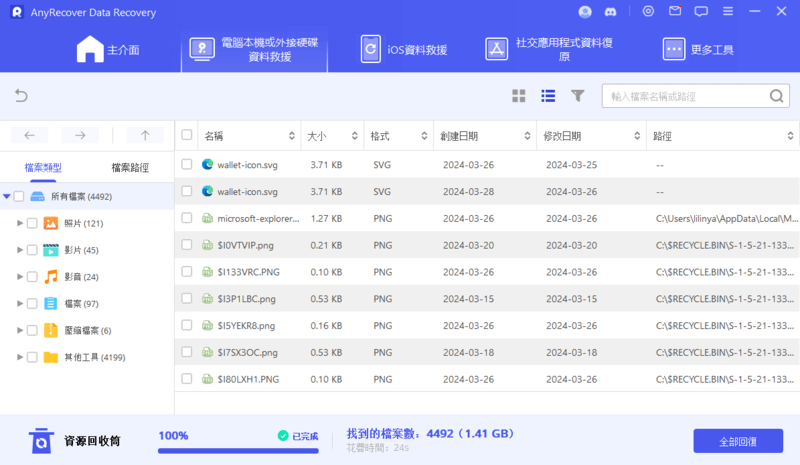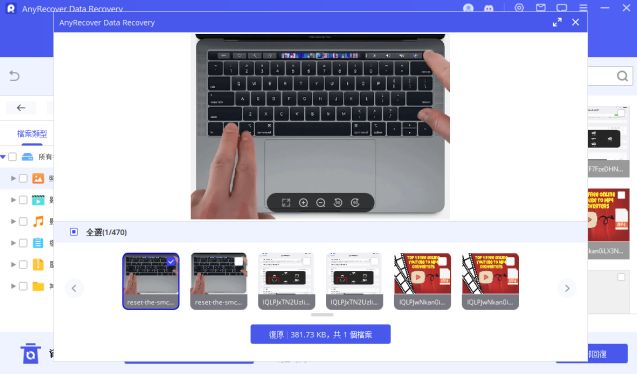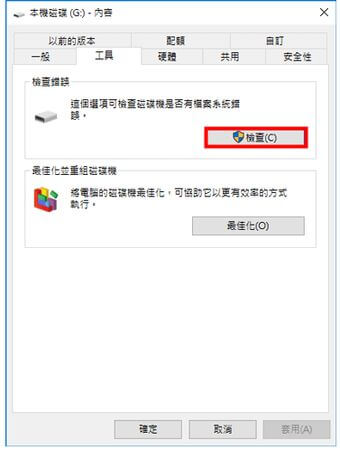【已解決】Transcend 隨身碟無法讀取怎麼辦?
您是否遇到過 「隨身碟讀不到」 的問題?放鬆心情,讀完這篇文章,你可以毫不費力地解決這個問題。
這篇文章的主要目的是幫助您了解有關 Transcend 創見隨身碟的一些事實,並在 隨身碟無法讀取 時提供解決方案。
輕鬆恢復USB隨身碟
Anyrecover 是一款資料復原軟體,可輕鬆從USB磁碟機復原文件,即使它已損壞、格式化或無法存取。由於其對用戶友好的介面和先進的演算法,AnyRecover可以快速有效地從各種儲存設備中檢索遺失的資料。
第 1 部分:USB 隨身碟讀不到的原因
有很多情況可能會導致 「讀不到隨身碟」。所以您應該了解可能的原因以幫助您做好充分準備。以下是其中一些原因:
USB 隨身碟本身有一些限制。
您的系統和 USB 驅動器之間存在相容性問題。
您的系統 USB 連接埠發生故障。當連接埠生鏽過多而無法確保正確接觸時,就會發生這種情況。
您的 USB 隨身碟受到病毒/惡意軟體的攻擊。這可能會導致檔案損壞,在某些情況下,它們甚至可能損壞驅動器而無法修復。
隨身碟受到物理損壞。它可能會掉在地上,甚至掉進水中。
第 2 部分:如何進行創見隨身碟修復?
步驟 1:Transcend 隨身碟修復工具進行隨身碟讀不到救援
在修復 「隨身碟突然讀不到」時,首要的同時也是最重要的事情是保存您的寶貴數據,因為使用 TranscendUSB 修復工具通常會導致數據丟失。
如果您仍然可以存取創見隨身硬碟,那麼您可以手動將所有資料儲存在新位置。但是大概率您根本無法存取您的 USB 驅動器,那麼在這種情況下,您必須找到修復完整資料的方法。
現在您可以使用專業的Transcend 隨身碟 修復工具- JetFlashOnlineRecovery 來修復驅動器,這是專為 TranscendJetFlash 開發的修復工具。請按照以下步驟操作,使其按照以下步驟工作:
步驟 1. 造訪 https://tw.transcend-info.com/Support/Software-3/ 下載 Jetflash 線上復原工具。
步驟 2. 啟動該工具並將 Transcend 創見隨身碟 連接到您的系統。選取該語句之前的複選框,然後按一下 「開始」。
步驟 3. 等待修復完成。
步驟 2:從創見隨身碟驅動器恢復數據
當涉及到從創見隨身碟 驅動器恢復遺失的檔案時,有多種方法可以完成此過程。AnyRecover 是幫助從 USB 隨身碟恢復檔案的最佳工具之一。這是由於它的一些簡單高效的功能使這一過程變得輕而易舉,一起來看看吧!
如何使用 AnyRecover 從 USB 驅動器恢復資料?
步驟 1. 啟動 AnyRecover 軟體。選擇資料遺失的位置(如果您想從 TranscendJetflash 恢復數據,請選擇PC 和硬碟復原)。
步驟 2. 等待掃描過程完成。順便說一句,您可以隨時暫停或停止,然後軟體將顯示掃描的檔案。然後您可以預覽掃描結果。
步驟 3. 選擇想要的文件,然後按一下 「恢復」 以恢復它們。選擇一個位置來保存它們,但最好不要將它們保存在丟失的原始位置。
额外提示:如何保護創見隨身碟上的資料?
大多數人通常會遇到 Transcend 隨身碟 資料損壞的問題。事實上,有許多方法可以確保您的資料在此設備中得到良好的保護。下面是一些方法:
1.定期備份重要文件
基於您的筆式驅動器可能因為上面列出的某些原因而無法工作,定期備份文件這一點非常重要。您可以決定將它們保存在您的系統或其他外部設備中。
2.經常檢查並修復存在的錯誤
步驟 1. 將 創見隨身碟 連接到 PC。
步驟 2. 開啟檔案總管後右鍵點選 USB。
步驟 3. 依次點擊 「屬性」 > 「工具」。
步驟 4. 在錯誤檢查部分下方,有一個 「檢查」 按鈕。單擊它即可開始修復過程。
此方法可以檢查常規錯誤,但如果無法解決您的問題,請使用我上面提到的 Transcend 創見隨身碟 修復工具。
3.使用防毒軟體清除病毒
這是確保 Transcend 隨身碟 上的資料受到保護的另一種方法。它涉及使用防毒軟體掃描 USB 驅動器。但請務必小心,某些防毒應用程式可以在您允許的情況下從 USB 隨身碟中刪除檔案。
結語
基於上述所述,您可以使用創見隨身碟修復工具輕鬆修復 「讀不到隨身碟」 的問題 。然而,即使您可以修復 Transcend 隨身碟讀不到 的問題,您仍然可能會遺失資料。避免此類問題的最佳方法是使用 AnyRecover 等工具。即使文件遺失,它仍然可以幫您恢復。快來試試看吧!
AnyRecover
九折優惠券碼: RECOVER9